条形统计图在数据统计中占据重要地位,怎样在Excel中制作出条形统计图呢?其实很简单,现在我们就来看看如何制作条形统计图。
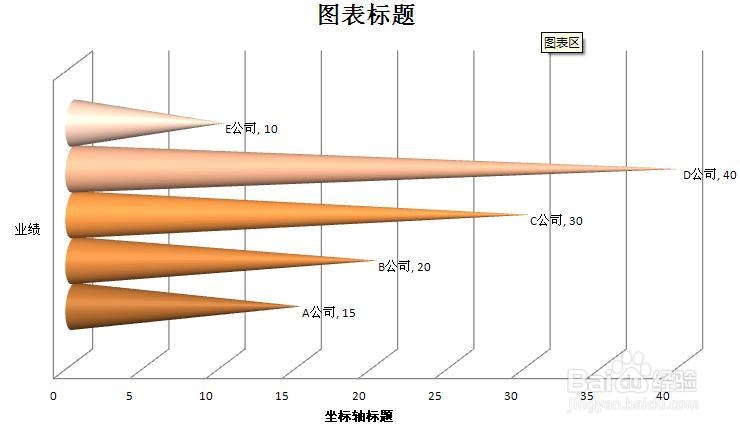
工具/原料
Excel软件
电脑
制作条形统计图:
1、 打开Excel软件,如图所示,制作一组数据。
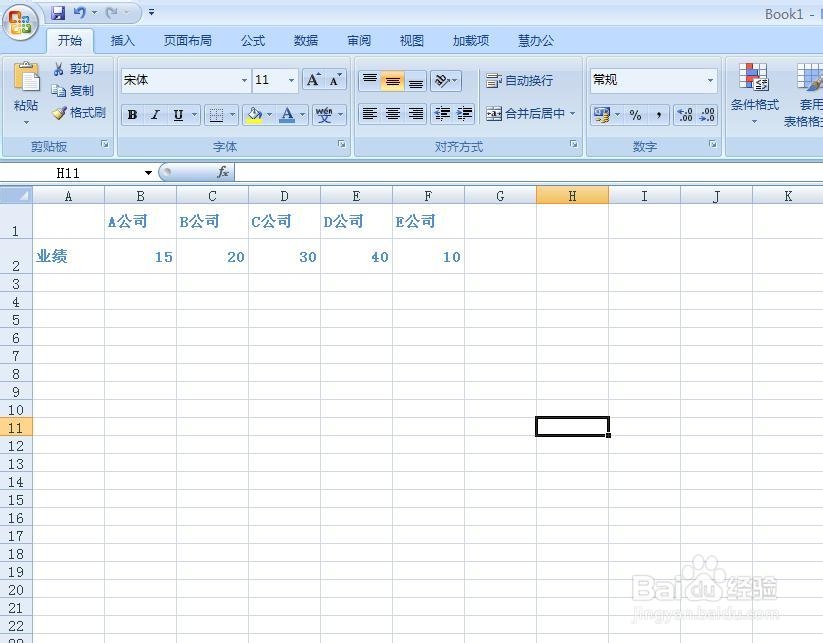
2、 选择数据区域表格,单击菜单栏“插入”——条形图,在“二维条形图”“三维条形图”“圆柱图”“圆锥图”“棱锥图”中选择一种条形统计图。

3、 现在就可以看到条形统计图制作好了,如图所示(这里选择了圆锥图)。
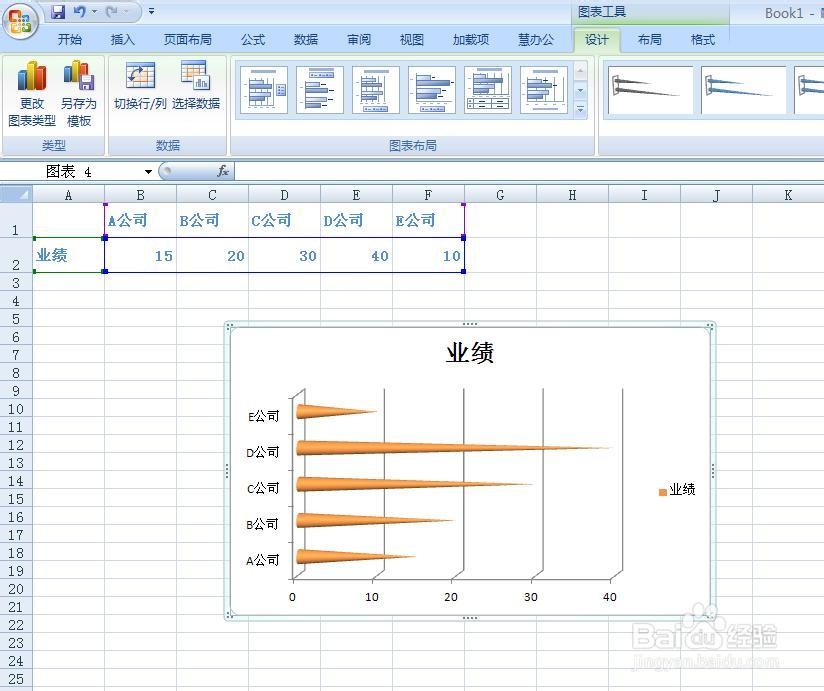
编辑条形统计图:
1、一、设置图表区域格式 在条形统计图的空白区域单击右键选择“设置图表区域格式”。
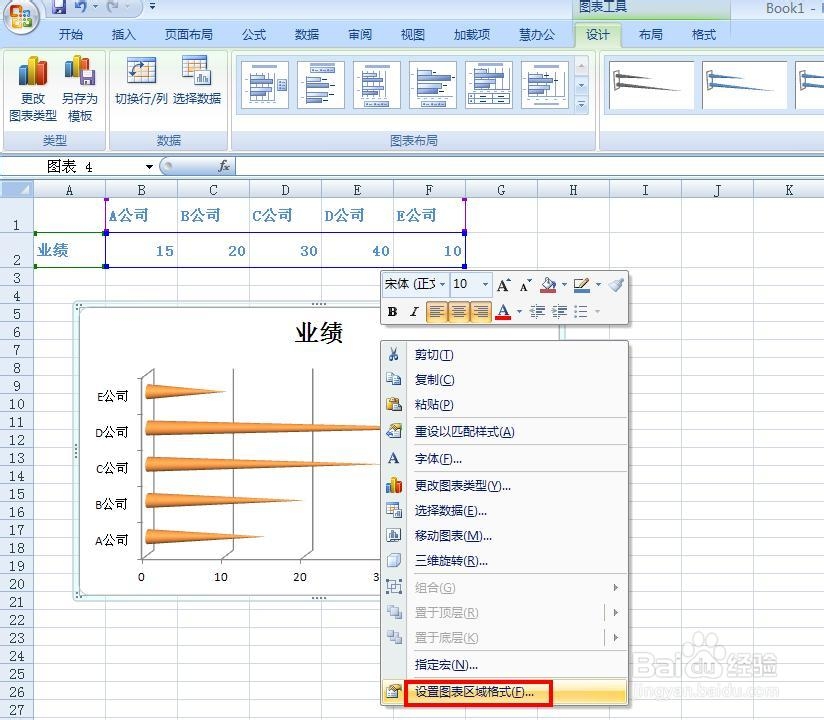
2、 在弹出的“设置图表区域格式”对话框中可以进行“填充”“边框颜色”“边框样式”“阴影”“三维格式”“三维旋转”的设置。
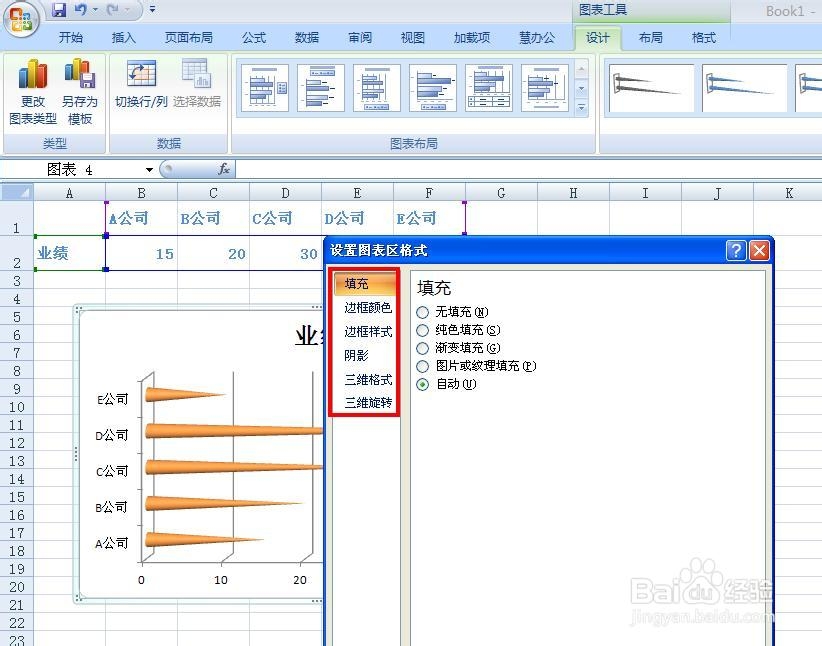
3、二、设置地板格式 在条形统计图的左边地板区域单击右键选择“设置地板格式”即可完成对地板的设置。

4、三、设置背景墙格式 在条形统计图的背景墙区域单击右键选择“设置背景墙格式”即可完成对背景墙的设置。
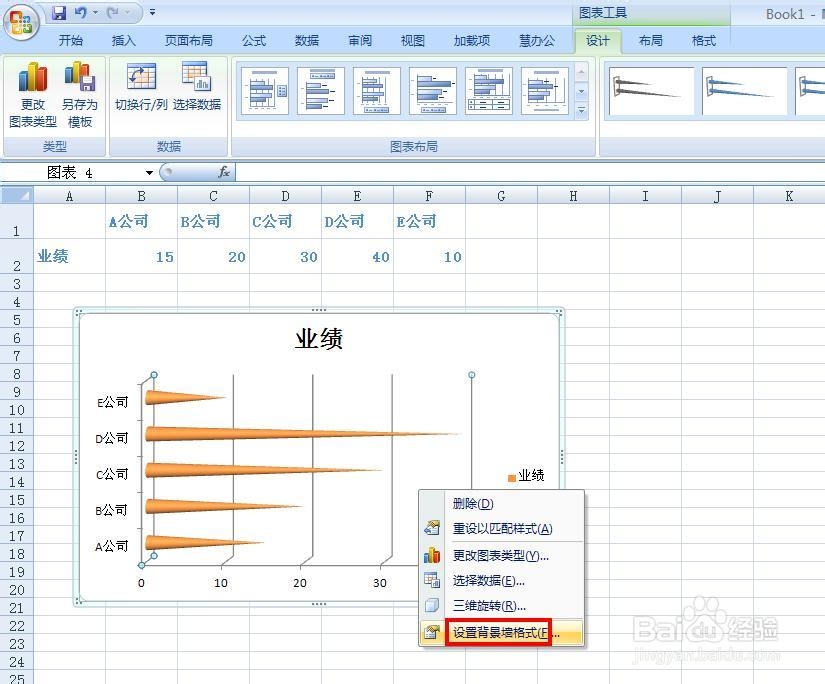
5、四、设置网格线格式/设置坐标轴格式 在条形统计图的网格线上单击右键选择“设置网格线格式/设置坐标轴格式”即可完成对网格线/坐标轴的设置。
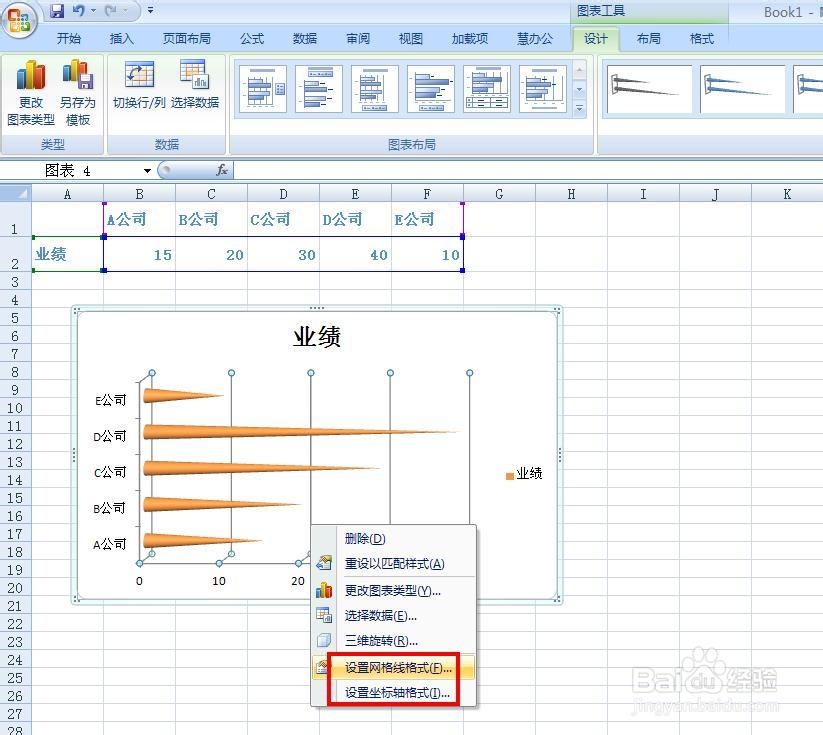
6、五、设置数据系列格式 在条形统计图的数据点上单击右键选择“设置数据系列格式”即可完成对设置数据系列格式的设置。

